Windows 10 sužují nejpodivnější chyby. Jeden opakující se problém, kterému mnoho uživatelů čelí, je, když uvedou své systémy do režimu spánku. Systém se zdánlivě probudí v náhodných časech. Mohlo by to zůstat vzhůru nebo se brzy vrátit do klidového stavu, aniž by z toho vycházel důvod. Ukázalo se, že může existovat legitimní důvod, proč se to děje; dovolíte to (i když to možná nevíte). Systém Windows má po dlouhou dobu, přinejmenším tak daleko jako systém Windows 7, umožněno „probudit časovače“ probudit váš systém ze spánku. Ve výchozím nastavení jsou zakázány, ale systém Windows 10 je možná povolil pro konkrétní plány napájení, takže váš systém se probouzí bez zjevného důvodu. Zde je návod, jak to vypnout.
Časovače buzení jsou pro jednotlivce povoleny / zakázányenergetické plány. Pravděpodobně máte nakonfigurované alespoň dva plány napájení; Vyvážený a vysoký výkon. Budete muset zkontrolovat stav časovačů probuzení u obou plánů. Pokud máte nakonfigurované jiné plány, postupujte podle nich.
Chcete-li vypnout časovač spánku, klepněte pravým tlačítkem myši na bateriina hlavním panelu a v místní nabídce vyberte možnost Možnosti napájení. Klikněte na „Změnit nastavení plánu“ vedle plánu napájení a na „Změnit pokročilá nastavení napájení“ na další obrazovce.

V okně Upřesnit nastavení rozbalteMožnost „Spánek“. Přejděte dolů do sekce „Povolit časovače probuzení“ a ujistěte se, že je deaktivována pro baterie i připojené stavy. Použijte změnu a opakujte všechny ostatní plány napájení, které jste vytvořili.
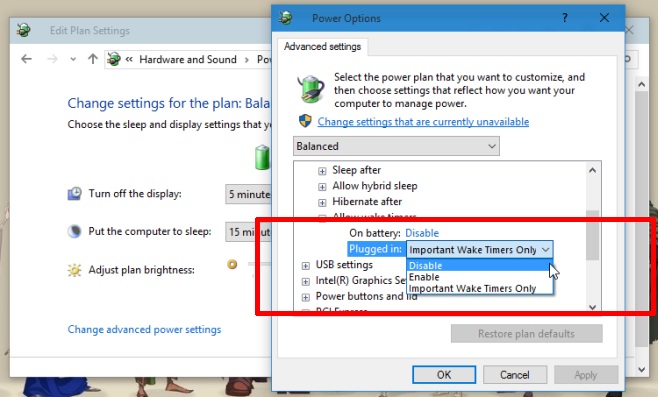
Ve výchozím nastavení jsou časovače buzení proPlán vyvážené energie, když je váš systém připojen (stav, který většina lidí pravděpodobně opustí v noci). Vypněte ji a můžete vidět znatelný rozdíl v počtu náhodných probuzení systému.
Toto není konečné řešení. Některé aplikace, které můžete nechat běžet ve vašem systému, například aplikace, které streamují hudbu, vás mohou probudit v systému a obejít toto nastavení. Zkontrolujte, zda máte aplikaci, která by to mohla udělat, a znemožněte jí to. Pokud jste zaznamenali tento problém v systému Windows 10 a našli alternativní řešení, dejte nám vědět v komentářích.









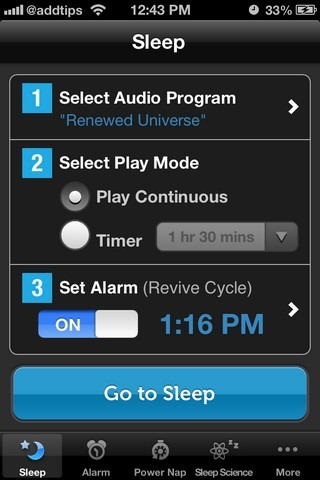



Komentáře